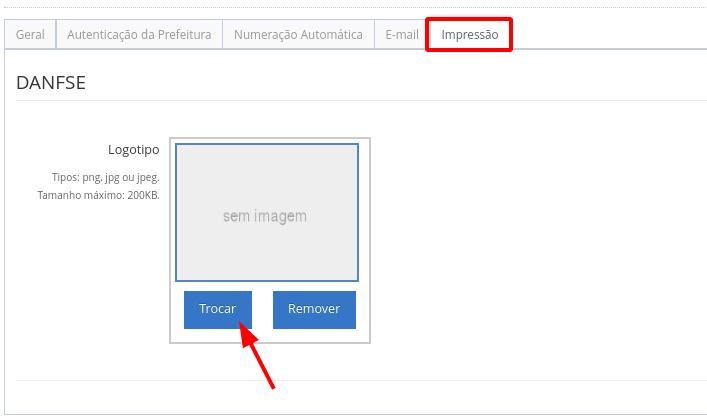Envio de Lote RPS
-
Ao criar um RPS, será necessário vinculá-lo a um Lote, para isso acesse a janela Lote de RPS / NFS-e, crie um novo lote, preencha as informações obrigatórias e grave.
-
Clique em Criar linhas a partir de e selecione um ou mais RPS que deseja adicionar ao lote.
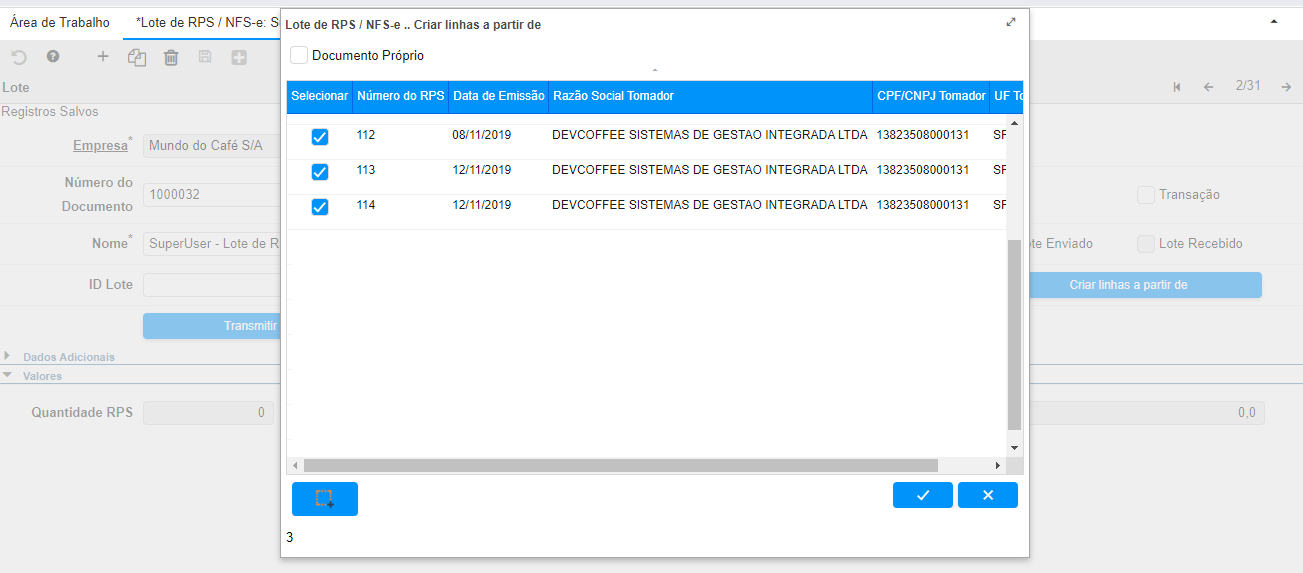
-
Após envie o Lote RPS, clicando no botão Transmitir Lote RPS.
-
Ao enviar, a nota pode ser autorizada imediatamente ou não. Você ainda pode Resolver RPS.
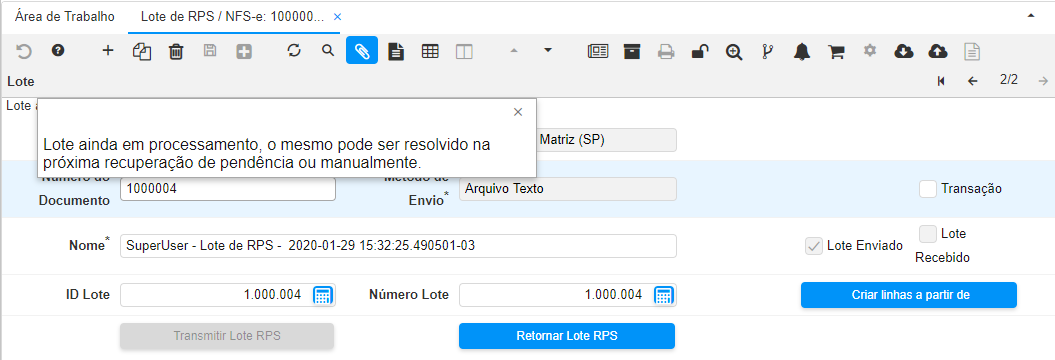
Retorno do Lote RPS
Ao retornar o lote, apenas o estado atual da nota no ManagerSaas é retornada.
Exemplos de retorno:
| Retorno | Descrição |
|---|---|
| REGISTRADA | RPS está no Manager e foi enviado para a prefeitura, porém a prefeitura não retornou comprovando o recebimento do RPS |
| ENVIADA | Prefeitura recebeu o RPS mas ainda não o processou |
| AUTORIZADA | Prefeitura autorizou o RPS (Neste momento é gerada pela prefeitura e devolvida ao Manager a NFS-e) |
| REJEITADA | Prefeitura rejeitou o RPS |
| CANCELADA | Prefeitura cancelou o RPS devido a uma solicitação de cancelamento feita |
| UPLOAD | Para cidades que não tem Webservice de comunicação, ao gerar o arquivo de remessa, a situação UPLOAD e colocada na remessa no Manager |
Resolver RPS
Com esse processo, será realizado uma tentativa de resolver a nota, verificando com a prefeitura um novo estado da nota.
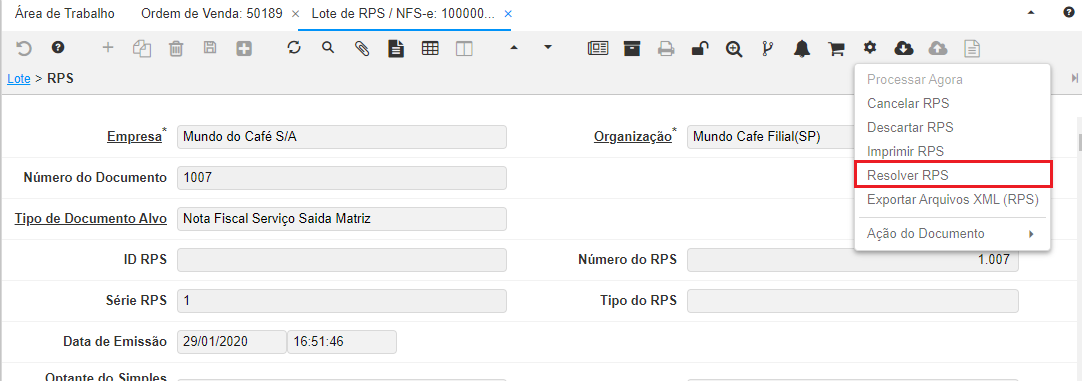
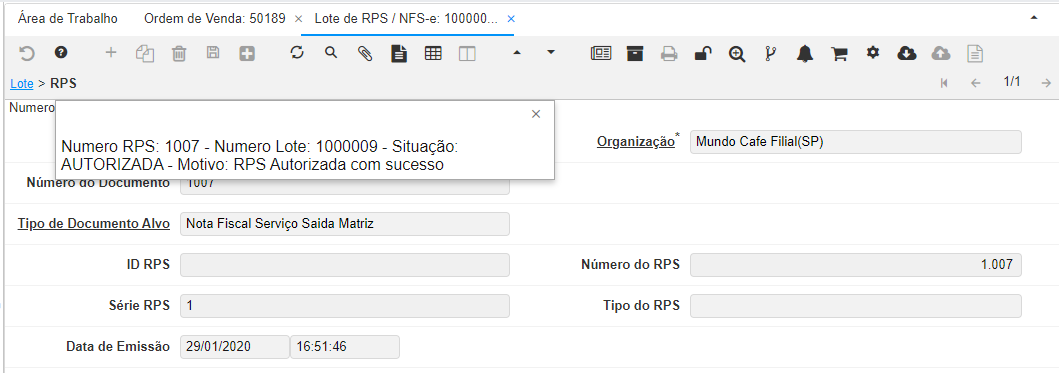
Os retornos seguem os mesmo do Retorno RPS.
Caso a nota seja rejeitada, é possível Reenviar RPS.
Imprimir RPS
É possível gerar um arquivo .PDF para impressão.
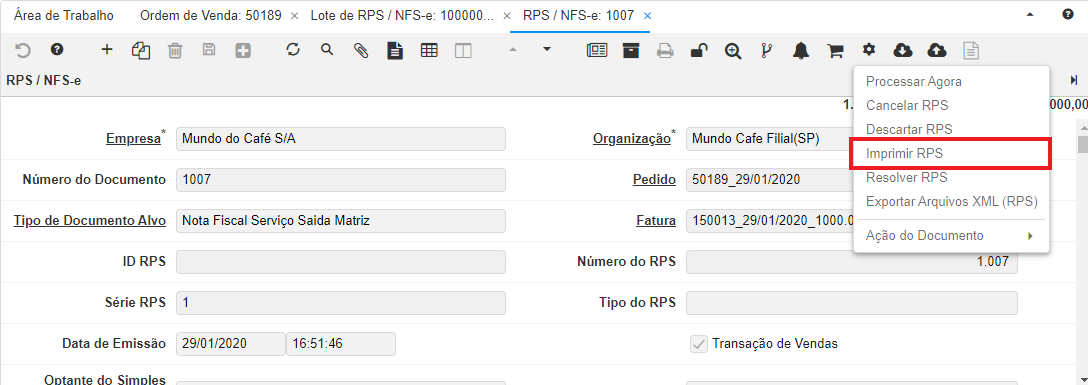
Esse arquivo é adicionado aos anexos do RPS.
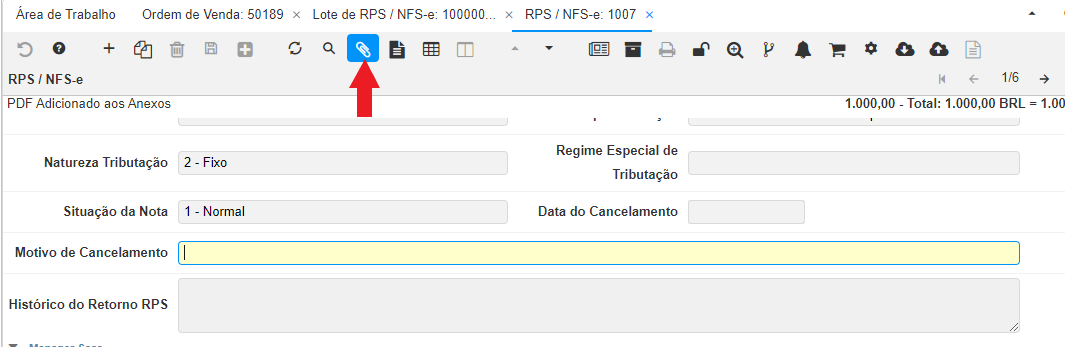
Exportar XML (RPS)
É possível exportar o XML da nota caso necessário de duas maneiras diferentes, uma é na janela RPS / NFS-e. Um arquivo .Zip será adicionado aos anexos com o XML do RPS.
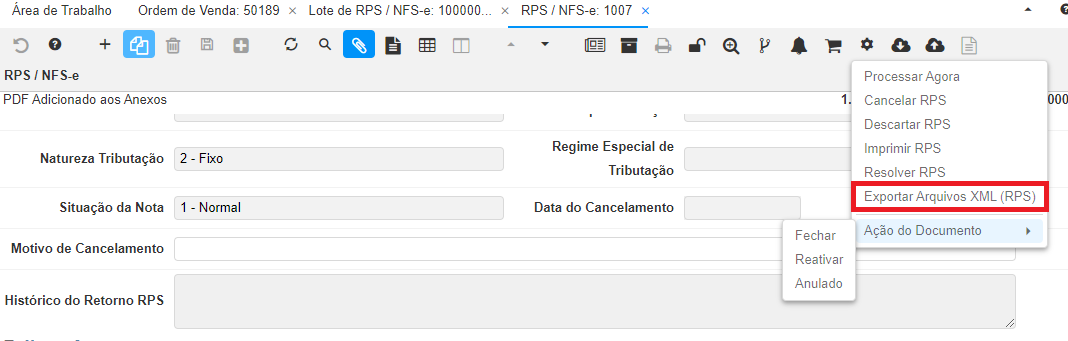
A outra maneira é pelo processo Exportar XML (RPS), preencha a Organização e clique em OK.
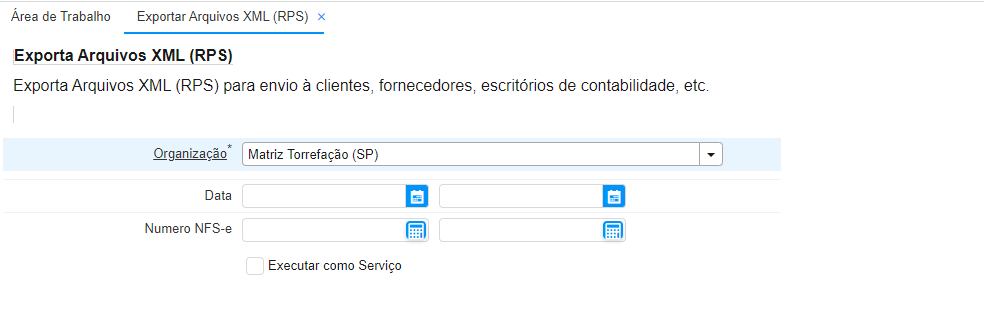
Cancelar RPS
É possível cancelar somente notas que estejam como Autorizada
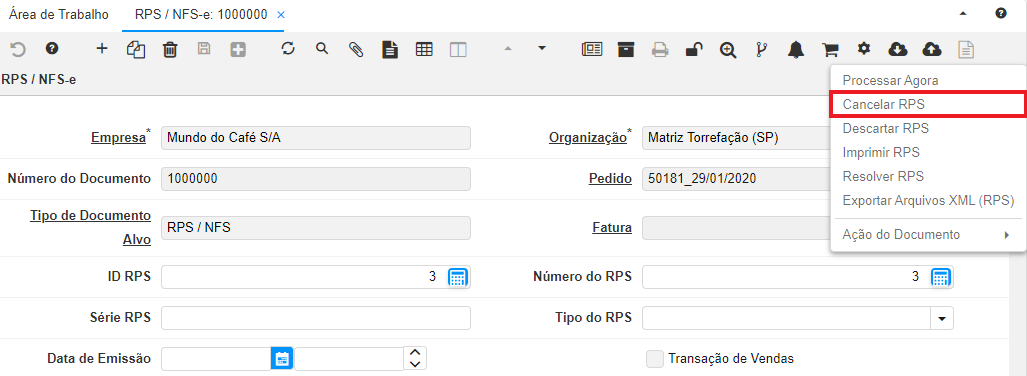
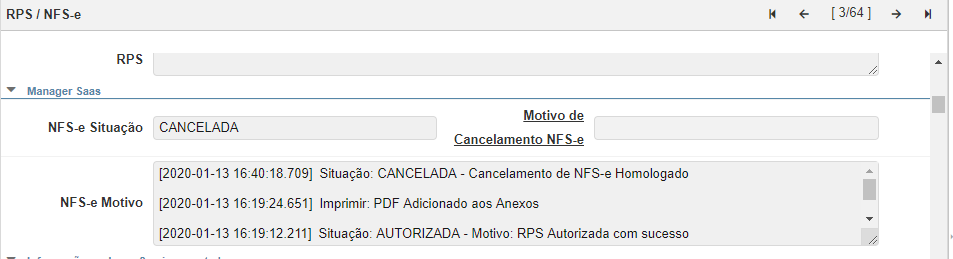
Descartar RPS
O cancelamento somente é feito em notas que estão como Registrada, Falha, Rejeitada ou Upload. O RPS é removido do Manager, sendo assim, será possível reutilizar o numero do RPS.
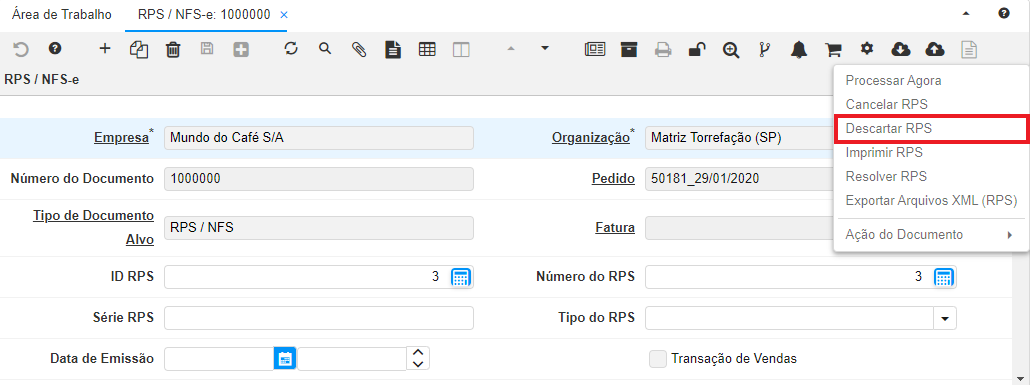
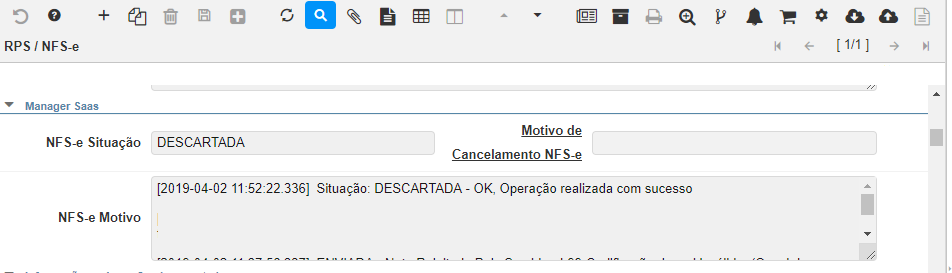
Reenviar RPS
Os RPS podem ser rejeitados pela prefeitura com diversos erros. Nesse caso será necessário reenviar o RPS, mas para isso deve-se Descartar o RPS. Caso seja problemas com a criação da nota, deve-se reativar o documento. Fazer os ajustes necessários e completar o documento.
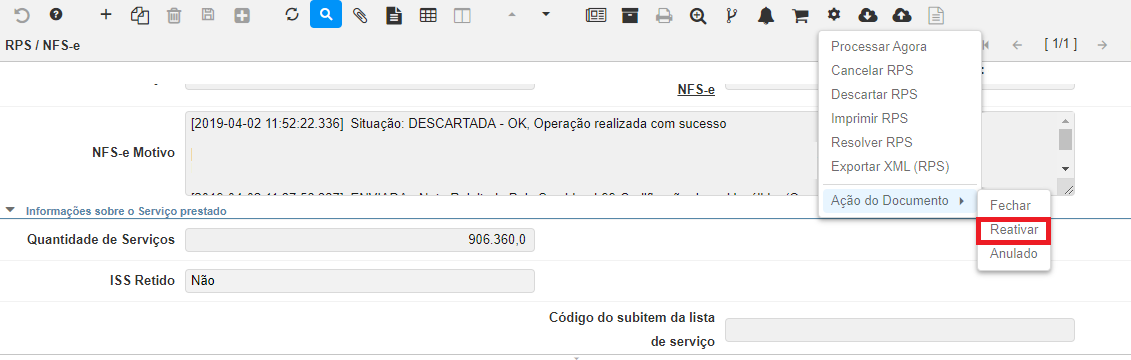
Caso seja problemas de autenticação na prefeitura ou TecnoSpeed, após verificar as credenciais, Descarte o RPS e envie o lote novamente.
Em seguida, crie um novo lote e siga os passos para enviar o RPS.
Manager Saas da TecnoSpeed
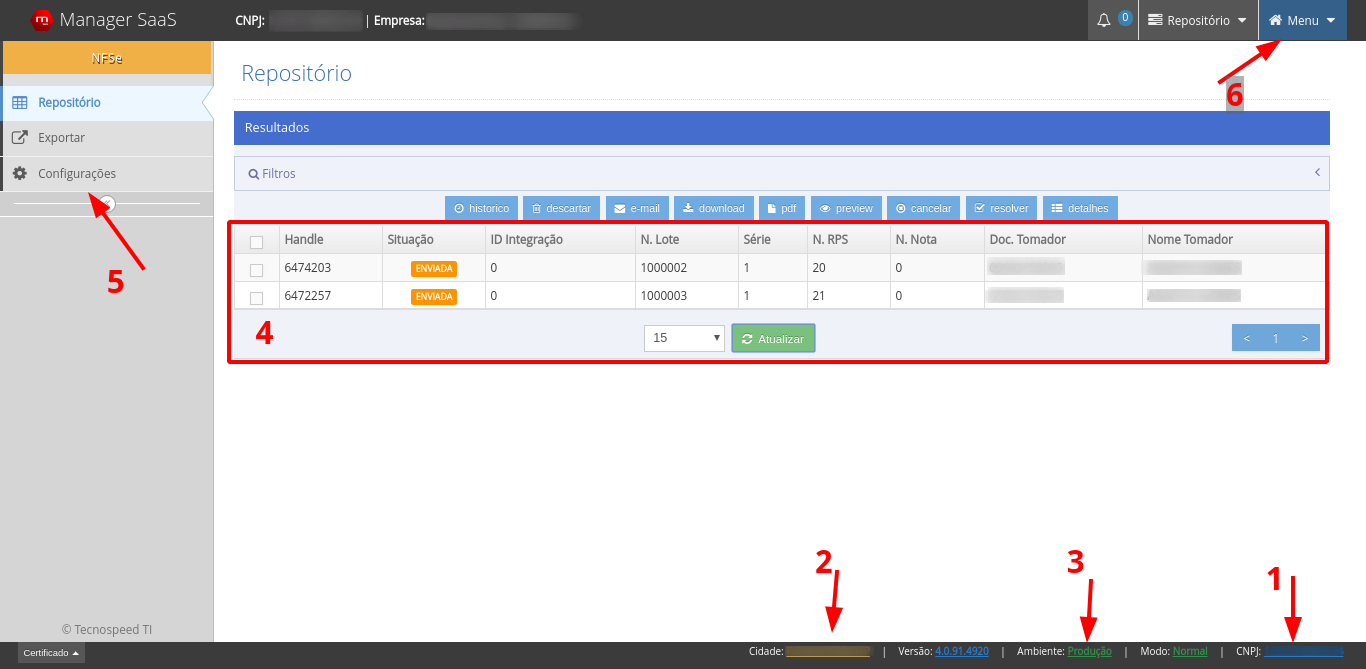
Na tela inicial do Manager podemos encontrar algumas informações:
- CNPJ - Onde é possível Selecionar a Empresa
- Cidade - Apenas mostra a cidade da Empresa
- Ambiente - É possível Selecionar o Ambiente entre Produção e Homologação
- Todas as notas enviadas da empresa selecionada, sejam qual for a situação delas. é possível tratar as notas no menu acima.
- Configurações - É possível Configurar o Manager
- Menu - É possível sair ou trocar senha.
Selecionar Empresa
Ao clicar no CNPJ da empresa, uma janela será aberta com todas as empresas cadastradas no seu grupo empresarial.
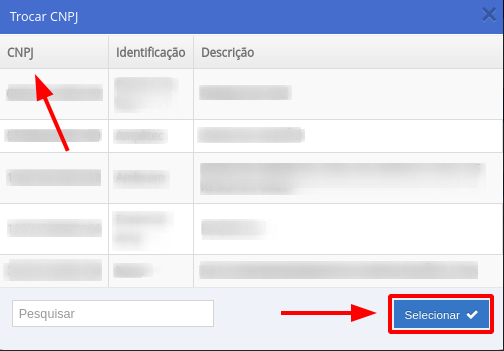
Ao clicar em uma empresa, ela será destacada, sendo possível clicar em Selecionar para mudar a empresa, mostrando as notas da mesma.
Selecionar Ambiente
Clicando no ambiente, duas opções são exibidas para escolha
- Homologação
- Produção
Tratamento de Notas
É possível fazer tratamentos na nota, assim como no BrERP.
![]()
- No
é possível realizar Download de todo o histórico da nota em arquivos .XML
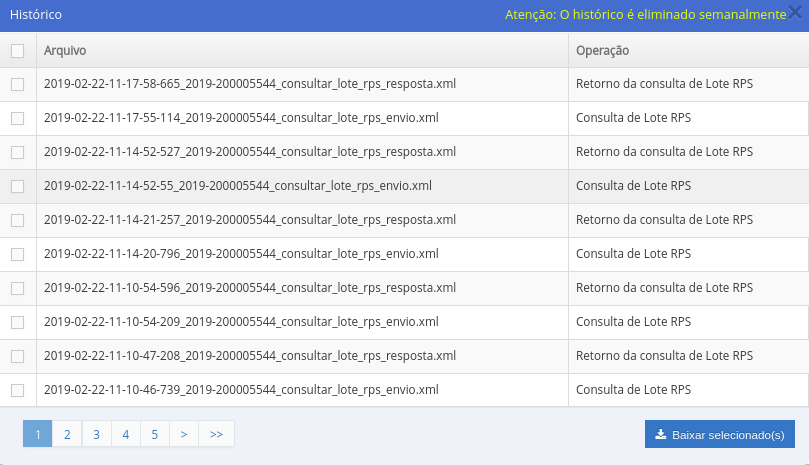
-
É possível
a nota por essa opção, mas é recomendado executar pelo BrERP a opção de Descartar RPS
-
A nota pode ser enviada por
, que deve ser configurado antes nas Configurações
-
O
traz o .XML da nota, o mesmo que Exportar XML RPS
-
É possível retornar o
da nota, assim como o Imprimir RPS do BrERP.
-
O
abre o PDF da nota direto no seu navegador.
-
apenas cancela a nota, recomendado executar pelo BrERP via Cancelar RPS.
-
Executando o
tenta solucionar a situação da nota na prefeitura. Mesmo processo que Resolver RPS no BrERP.
exibe informações adicionais referente a nota.
Configurar o Manager
Uma configuração muito importante é a autenticação do Portal da Prefeitura.
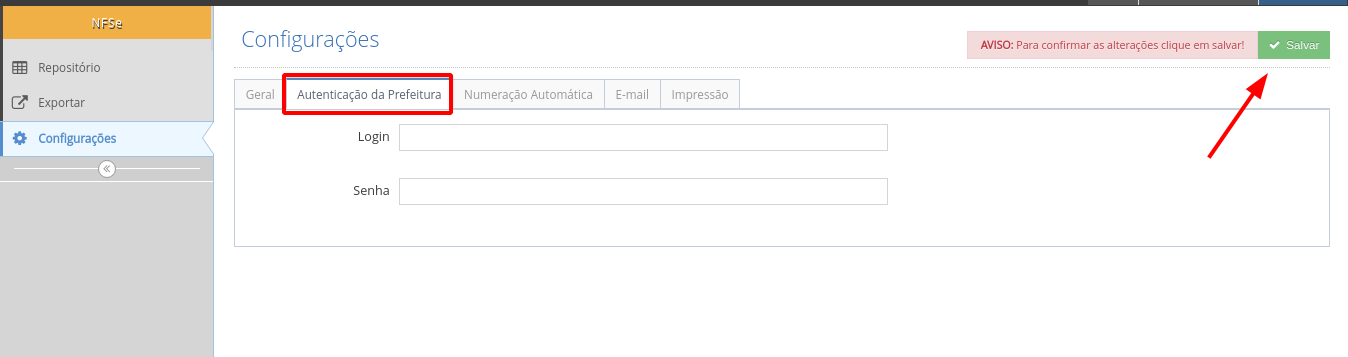
É necessário colocar o login e senha do portal e clicar em salvar.
Também é possível selecionar um logotipo para impressão na nota